로그인 없이 바탕화면에 아이콘이나 즐겨찾기에 추가해서 자동으로 로그인하게 만드는것입니다
우선 프로그램을 다운로드 하세요..
- 프로그램을 실행하고 파란색 부분에 주소를 적고 엔터를 누른다.
(그러면 중간창에는 주소들이 나오고 아래 창에는 웹페이지가 나온다.)
- 중간창에서 마우스 오른버튼을 누르고 "전체선택"(초록색부분)을 선택하고 "DEL" 키를 눌러 내용을 모두 삭제한다.
(이렇게 하는 이유는 로그인 바로전에 중간창 내용을 삭제해서 로그인시에 주소를 쉽게 찾기위함)
- 브라우져창에서 평소와 같이 아이디와 비밀번호를 적고(적색부분) 로그인 한다.
*** 중간창에서 제일 처음 부분이나 그 근처의 주소를 보면 아이디와 비밀번호가 적힌 부분(적색부분)이 있을겁니다.
*** 여기서 중요한건 "1.URL" 하고 "3.Posted" 로 이두가지를 합쳐서 주소를 만들어내는거죠.
- "1.URL" 부분을 복사해둔다.
- 메모장을 연다.
- 붙여넣기 한다.
- 줄 끝에다가 ? 를 넣는다.
- "3.Posted" 부분을 복사한다.
- 메모장의 줄 끝에다가 복사한다.
- 메모장의 내용을 전부 선택해 복사한다.
- 익스플로러를 실행하여 주소표시줄에 붙여넣는다.
- "이동"을 하여 자동로그인이 잘되는지 확인한다.
이렇게 하면 기초적인 자동로그인 주소 만들기는 완성이 됩니다.
모든 사이트가 이런형식으로 되는건 아니니까. 위의 방법은 참고만 하고 응용을 해야할겁니다.
그리고 이런방법으로 해도 모든 사이트가 다 가능한건 아니더군요.
특히 프레임으로 구성된 사이트들 즉, "2.Target" 부분이 있는 사이트들은 잘안된다고 보면 됩니다.
그리고 정상적인 방법이 아닌 접근을 의도적으로 막은 사이트들은 안됩니다.
* 그리고 자동 로그인을 응용한것 한가지 알려드리죠.
자동로그인과 동시에 원하는 페이지로 이동하는 방법인데요.
익스플로러에서 원하는 사이트로 로그인하고 원하는 페이지로 이동합니다.
(여기서 주의 해야 할것이 프레임으로 이루어진 사이트의 경우 주소표시줄에
나오는 주소가 원하는 페이지의 주소랑 일치하지 않을수 있다는 겁니다.
이경우 보통은 원하는 페이지에서 마우스 오른버튼에 등록정보 하면 주소가
나타날겁니다.)
그리고 주소를 복사해두고 브라우져를 종료한후 새로운 브라우져를 실행합니다.
그리고 주소표시줄에 주소를 복사하고 이동하면 로그인 창이 나옵니다.
요기서 로그인 해주면 바로 그페이지로 가지요...
이 원리를 이용하면 자동로그인과 동시에 원하는 페이지로 가겠지요...
'자료 > 태그자료' 카테고리의 다른 글
| 테이블 배경 필터효과 (세로) (0) | 2009.01.23 |
|---|---|
| 테이블 배경 필터효과 (가로) (0) | 2009.01.23 |
| 영상시용 플래시 효과 모음 (0) | 2009.01.19 |
| 음악 소스 설명및 ActiveX control 사용 명령어 (0) | 2009.01.19 |
| 종류별 음악 플레이어 소스 모음 (0) | 2009.01.19 |
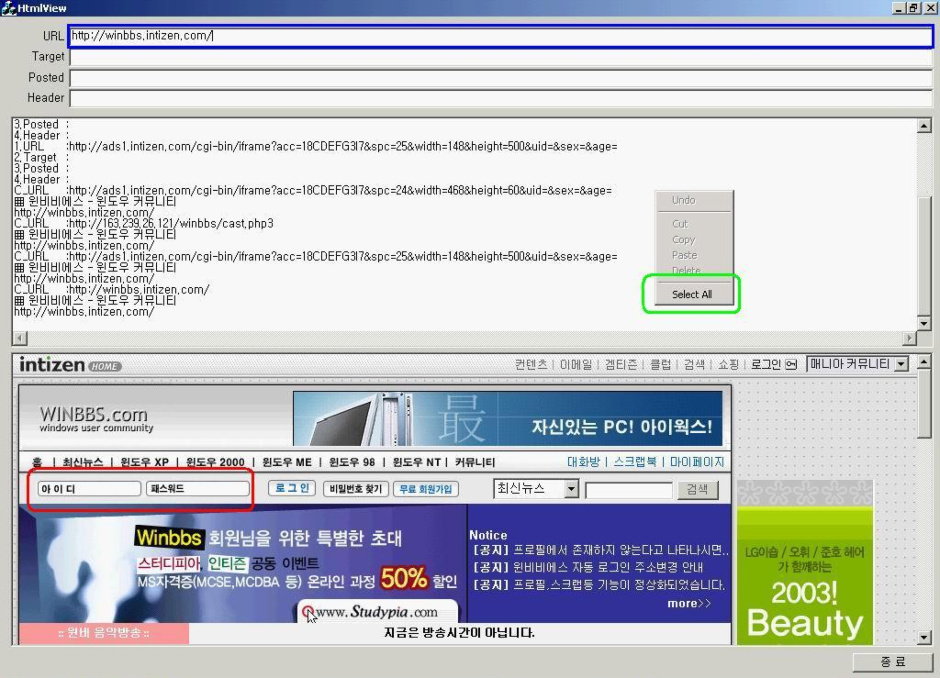




댓글